
Vad du ska veta
- Gå till inställningar > Tapet > Välj en ny bakgrundsbild > leva.
- För att använda en anpassad live tapet, välj din Livefoton album. När du hittar en tapet du vill använda trycker du lätt på Uppsättning.
- Om du vill se den levande bakgrundsbilden i aktion på låsskärmen trycker du och håller på den levande bakgrundsbilden tills bilden börjar röra sig.
Den här artikeln förklarar hur du ställer in Live Wallpapers på en iPhone. Instruktionerna i den här artikeln gäller iPhone 6S och nyare, inklusive iPhone 12. iPhone XR och båda generationerna av iPhone SE stöder inte Live Wallpaper.
Så här ställer du in dynamisk bakgrundsbild och levande bakgrundsbild på iPhone
Följ dessa steg för att använda Live Wallpapers eller Dynamic Wallpapers på din iPhone:
-
Knacka inställningar > Tapet > Välj en ny bakgrundsbild.
-
Knacka Dynamisk eller leva, beroende på vilken typ av tapet du vill ha.
-
Få en förhandsgranskning av bakgrundsbilden som du vill se genom att trycka på den. För levande bakgrundsbilder håller du ned på skärmen för att se den animeras. För dynamiska bakgrundsbilder, vänta bara så animeras det.
-
När du har hittat en bakgrund som du vill använda trycker du på Uppsättning.
-
Välj hur du ska använda tapeten genom att trycka på Ställ in låsskärmen, Ställ in startskärmen, eller Ställ in båda.
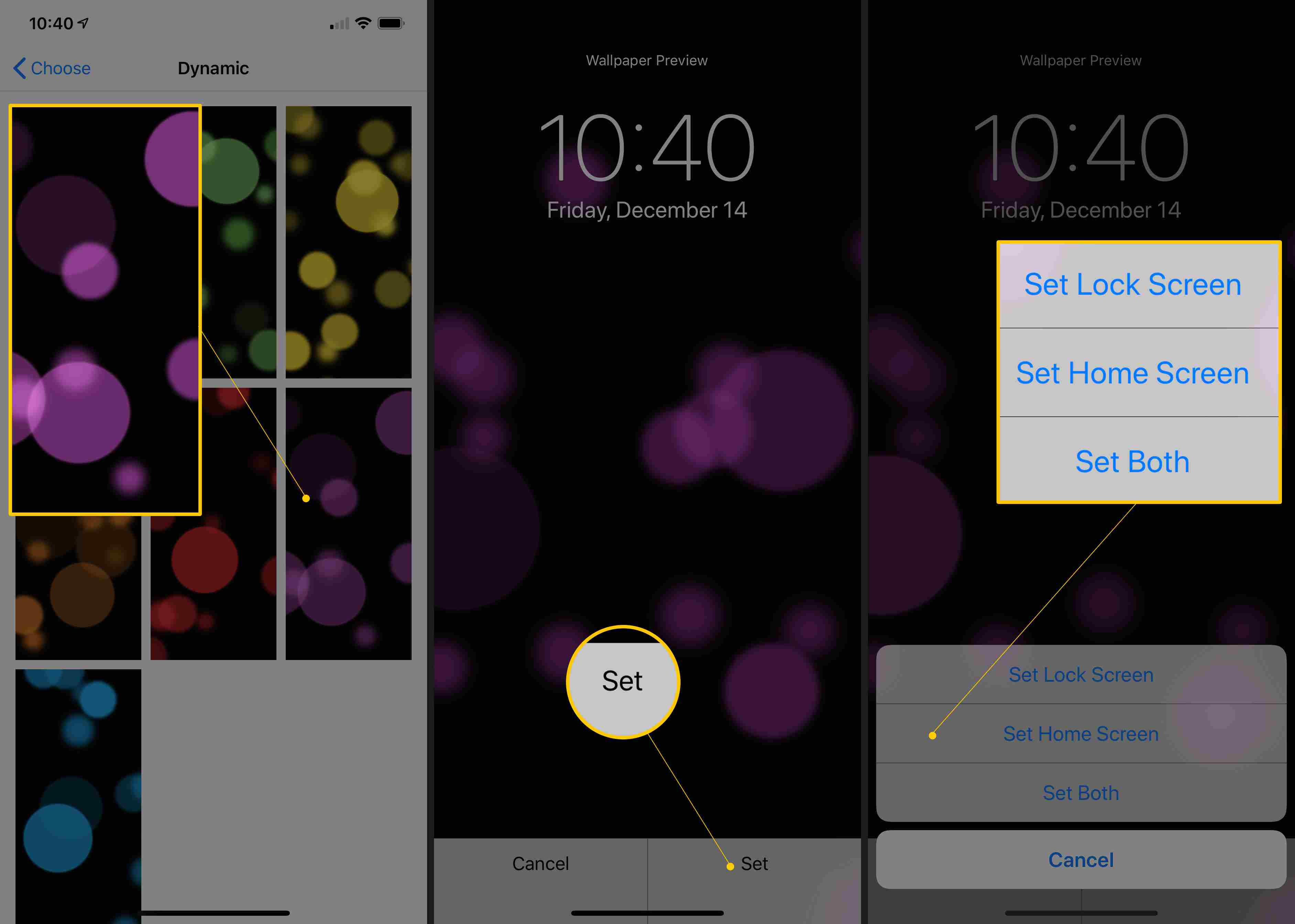
Hur man använder dynamisk bakgrundsbild och levande bakgrundsbild på iPhone
När du har ställt in din nya bakgrundsbild är det lätt att se det i handling. Här är vad du ska göra:
-
Lås telefonen genom att trycka på på / av-knappen på toppen eller höger sida, beroende på din modell.
-
Tryck på skärmen eller lyft telefonen för att väcka den, men lås inte upp den.
-
Vad som händer här beror på vilken typ av tapet du använder:
- Dynamisk: Gör inte någonting. Animationen spelas helt enkelt på lås- eller startskärmen.
- leva: Tryck på och håll kvar på låsskärmen tills bilden börjar röra sig.
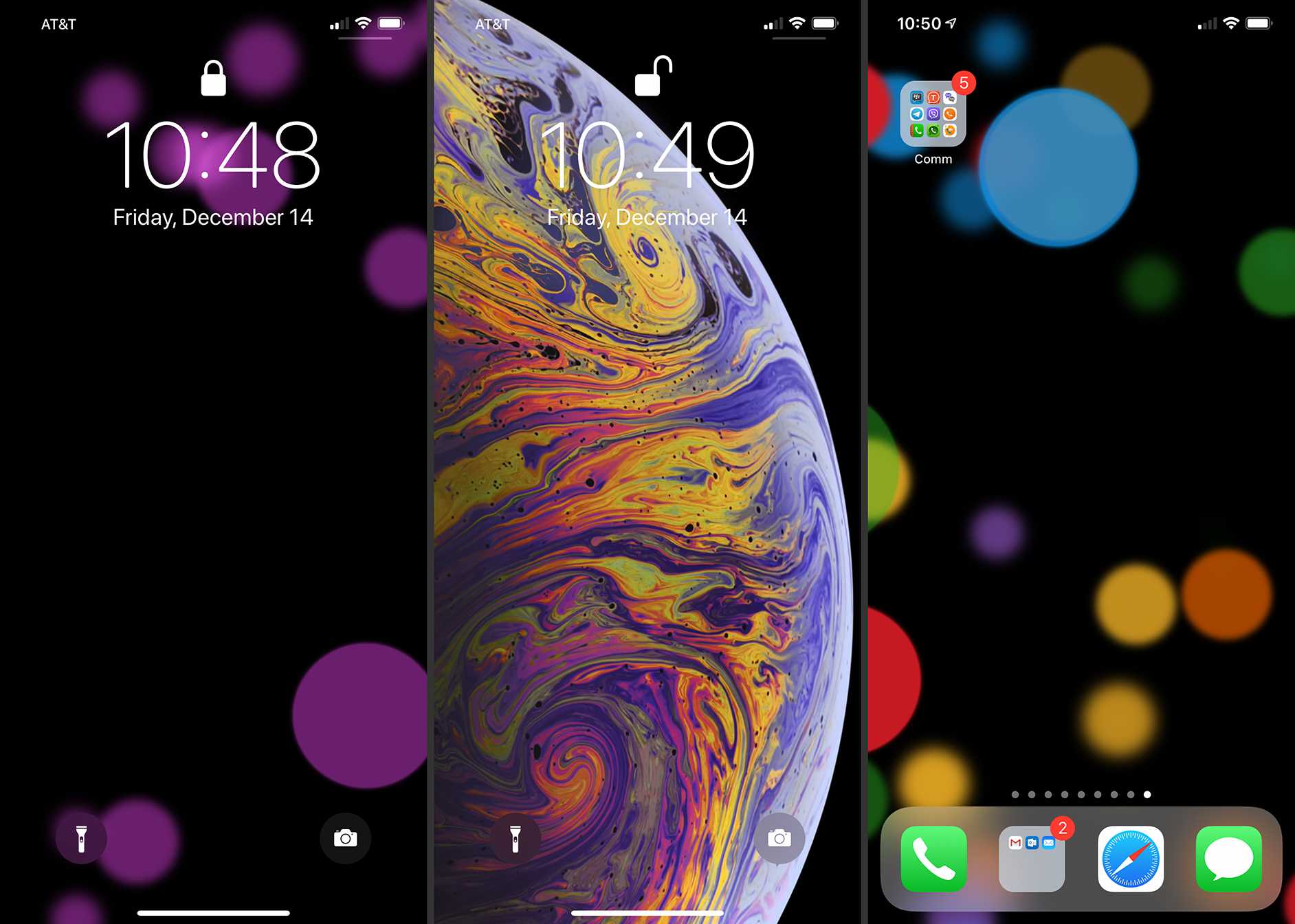
Hur man använder levande foton som bakgrund
Du är inte begränsad till Live Wallpapers som är förinstallerade på iPhone. I själva verket kan du använda alla Live Photos som redan finns på din telefon som Live Wallpapers. Naturligtvis betyder det att du måste ha ett Live Photo redan på din telefon. När du har tagit några Live Photos, följ bara dessa steg:
-
Knacka inställningar > Tapet > Välj Ny bakgrund.
-
Tryck på Livefoton album.
-
Tryck på a Live Foto för att välja den.
-
Knacka Uppsättning.
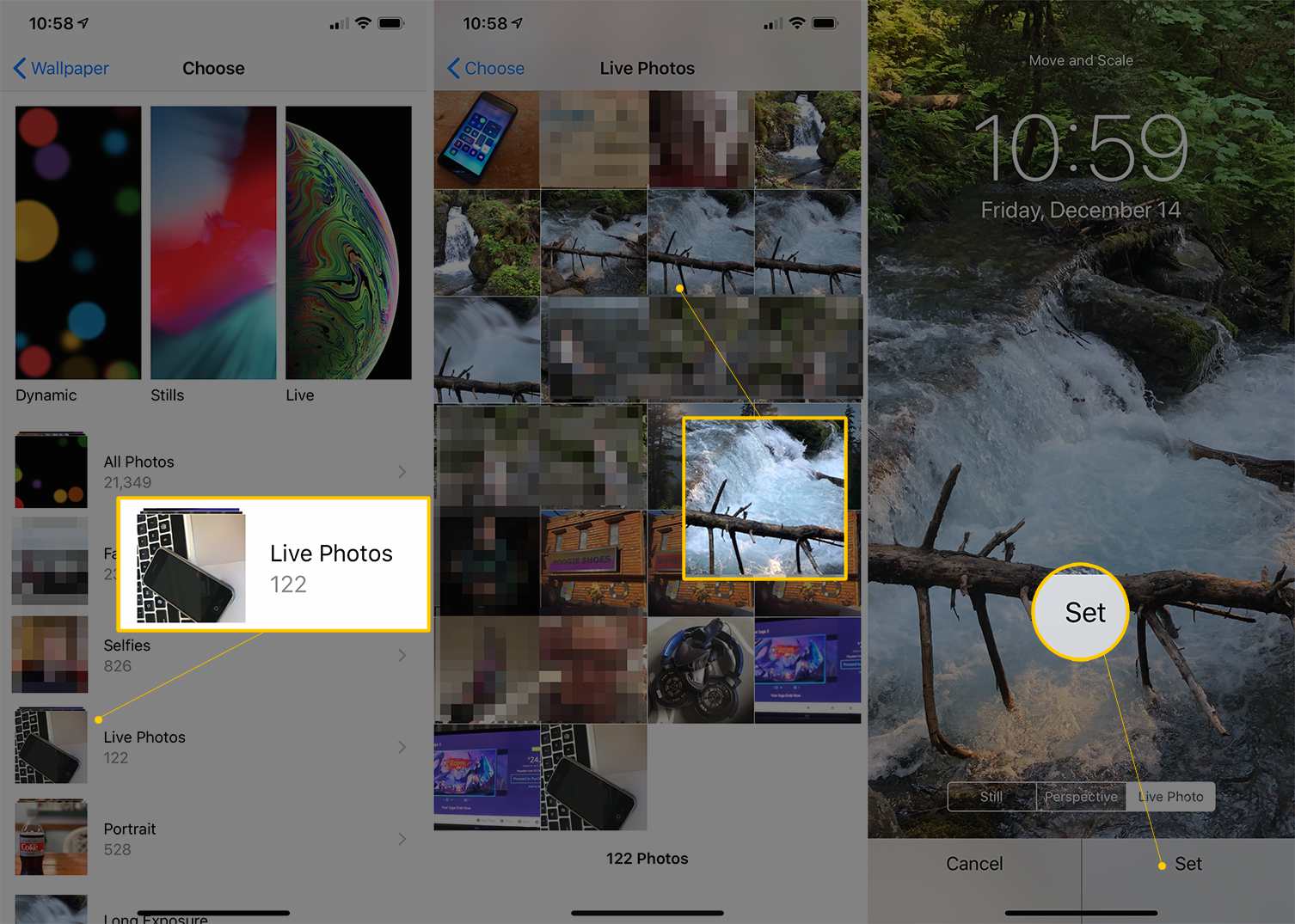
-
Knacka Ställ in låsskärmen, Ställ in startskärmen, eller Ställ in båda, beroende på var du vill använda fotot.
-
Gå till hem- eller låsskärmen för att se den nya bakgrunden. Kom ihåg att det här är Live Wallpaper, så det animeras bara på låsskärmen.
Var kan man få mer levande tapeter och dynamisk bakgrundsbild för iPhone
Om du gillar live- och dynamiska bakgrundsbilder kanske du vill få några bakgrundsbilder förutom de som finns förinstallerade på iPhone.
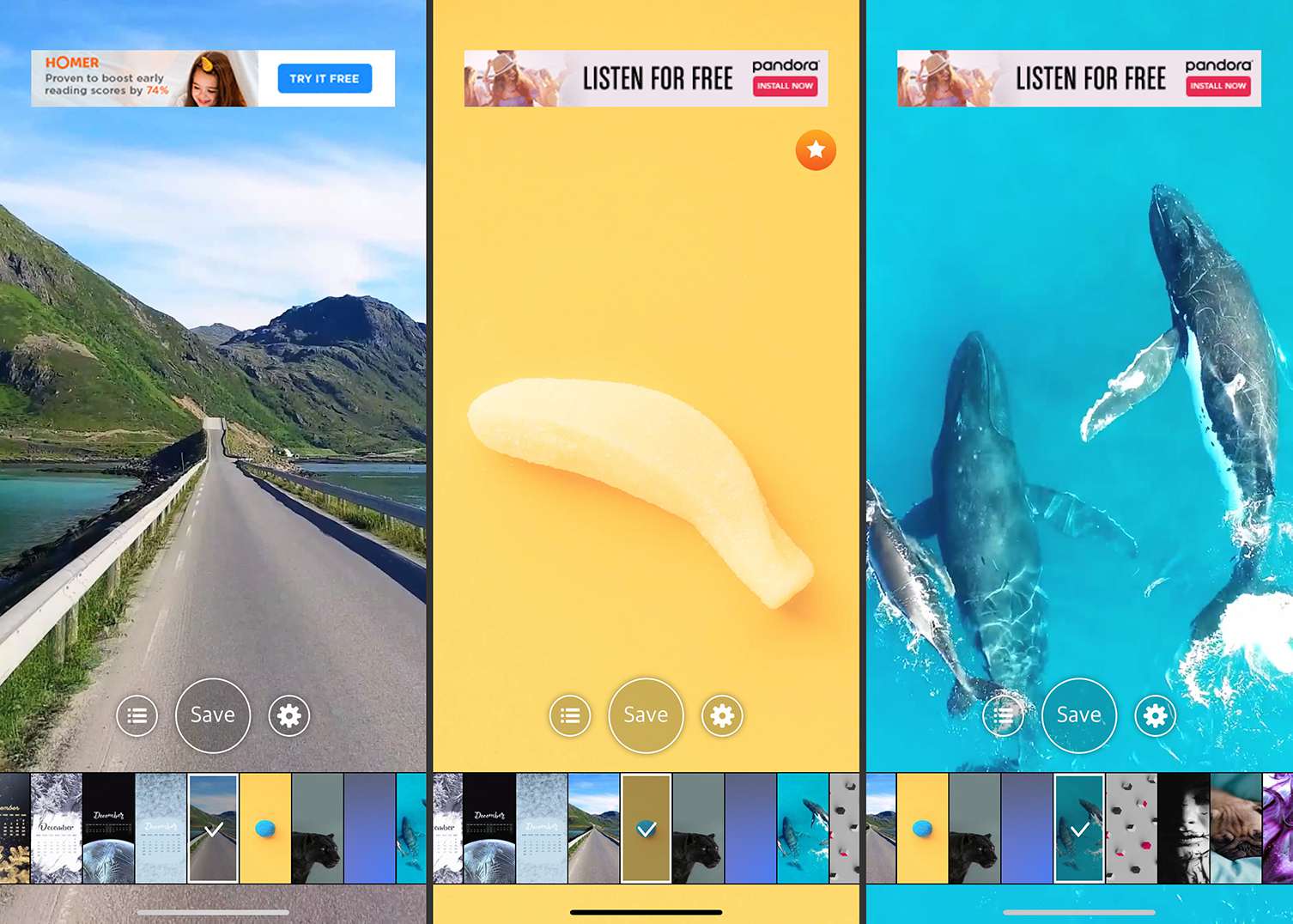
Om du är ett stort fan av Dynamic Wallpapers har jag dåliga nyheter: du kan inte lägga till dina egna (utan jailbreaking, åtminstone). Apple tillåter inte det. Men om du föredrar Live Wallpapers finns det många källor till nya bilder, inklusive:
- Google: Sök efter något som «iPhone live wallpapers» (eller liknande termer) så hittar du massor av webbplatser som erbjuder gratis nedladdningar.
- Appar: Det finns många appar i App Store med massor av gratis bakgrundsbilder. Några att kolla in inkluderar:
- Live Wallpaper 4K (gratis, med köp i appen).
- Levande bakgrundsbilder nu (gratis, med köp i appen).
- Bakgrundsbilder och teman för mig (gratis).
Du kan också skapa dina egna bakgrundsbilder med anpassade videor som du spelar in med din telefon. Det är ett annat bra sätt att anpassa din telefon på ett roligt, unikt sätt.
Vad är Live Wallpaper och Dynamic Wallpaper, och hur är de olika?
Att ändra din iPhone-tapet är ett roligt och enkelt sätt att få din telefon att återspegla din personlighet och dina intressen. Levande bakgrundsbilder och dynamiska bakgrundsbilder ger båda rörelse till din iPhones startskärm och låsskärm. Medan båda levererar iögonfallande animationer är de inte samma sak. Här är vad som gör dem olika:
- Rörande backgrundsbilder: Dessa bakgrundsbilder verkar som stillbilder tills du trycker länge på skärmen. När du gör detta kommer de till liv och börjar röra sig. Levande bakgrundsbilder aktiveras med ett långt tryck på 3D-pekskärmen (eller modellerna som simulerar det i programvara), så de är bara tillgängliga på iPhone 6S och nyare. Animationerna för Live Wallpapers fungerar bara på låsskärmen. På startskärmen ser Live Wallpapers bara ut som stillbilder.
- Dynamiska bakgrundsbilder: Dessa är mer som korta videoklipp som spelas i en loop. De arbetar på både hem- och låsskärmarna. De behöver inte 3D-pekskärmen, så du kan använda dem på vilken iPhone som helst som kör iOS 7 eller senare. Tyvärr kan du inte enkelt lägga till dina egna dynamiska bakgrundsbilder, som vi kommer att se.